Centos6.5搭建java、eclipse开发环境
2016-07-24 16:24
573 查看
如果出错,yum update libsoup
一、安装jdk
1.查看Linux自带的JDK是否已安装
[plain]view plain copyprint?
java –version
如果出现openjdk,最好还是先卸载掉openjdk,在安装sun公司的jdk.
2.查看jdk信息
[plain]view plain copyprint?
rpm -qa|grep java
3.卸载OpenJDK,执行以下操作:
[plain]view plain copyprint?
rpm -e --nodeps tzdata-java-2012c-1.el6.noarch
rpm -e --nodeps java-1.7.0-openjdk-1.7.0.45-1.45.1.11.1.el6.x86_64
4.新建java安装目录
[plain]view plain copyprint?
mkdir /usr/java
5.将之前下载的jdk解压缩并安装
[plain]view plain copyprint?
tar -zxvf jdk-7u71-linux-i586.tar.gz
6.在profile文件中加入java环境变量
[plain]view plain copyprint?
vi /etc/profile
export JAVA_HOME=/usr/java/jdk1.7.0_71
export CLASSPATH=.:%JAVA_HOME%/lib/dt.jar:%JAVA_HOME%/lib/tools.jar
export PATH=$PATH:$JAVA_HOME/bin
7.使文件立即生效
[plain]view plain copyprint?
source /etc/profile //或者reboot
8.检测是否安装成功
[plain]view plain copyprint?
java -version
二、安装Tomcat
1.将下载好的tomcat.tar.gz上传到/var/local下面(路径可以自己随便选),然后解压
[plain]view plain copyprint?
tar -zxvf apache-tomcat-7.0.57.tar.gz
2.将上传的tomcat移到一个目录下并改名称
[plain]view plain copyprint?
mv apache-tomcat-7.0.57 /
mv apache-tomcat-7.0.57 tomcat7
3.启动tomcat
[plain]view plain copyprint?
./startup.sh
启动完直接访问tomcat默认地址
4.无法访问时,关闭防火墙
[plain]view plain copyprint?
service iptables stop
5.设置开机自启动
第一种方法:在/etc/rs.local下增加tomcat和java_home环境变量[plain]
view plain copyprint?
vi /etc/rs.local
JAVA_HOME=/usr/java/jdk1.7.0_71
export JAVA_HOME
/tomcat7/bin/startup.sh
这里有点要说明,rc.local先于/etc/profile执行,所以会得不到JAVA环境变量,所以在startup.sh前加入代码JAVA_HOME
三、安装oracle
官方安装指南:https://docs.oracle.com/cd/E11882_01/install.112/e24323/toc.htm#i1011296参考文章:http://blog.csdn.net/attagain/article/details/38331433
1、硬件要求(这个不是重点,看官网)
2、软件要求
2.1 查看依赖包
[plain]view plain copyprint?
rpm -q binutils compat-libcap1 compat-libstdc++-33-3.2.3 gcc gcc-c++ glibc glibc-devel ksh libgcc libstdc++ libstdc++-devel libaio libaio-devel make sysstat
除去官网上提到的这些包,安装时还会提示缺失以下几个包:
unixODBC-2.2.11
unixODBC-devel-2.2.11
elfutils-libelf-devel-0.97
pdksh-5.2.14
2.2 用yum方式安装所需的包
[plain]view plain copyprint?
yum -y install binutils compat-libcap1 compat-libstdc++-33-3.2.3 gcc gcc-c++ glibc glibc-devel ksh libgcc libstdc++ libstdc++-devel libaio libaio-devel make sysstat
2.3 安装libXp
这个Library,这个一定要安装,否则安装Oracle时会出现java Exception。[plain]
view plain copyprint?
yum -y install libXp
3、环境配置
3.1 关闭防火墙、禁用SELinux
[plain]view plain copyprint?
chkconfig iptables off
[plain]
view plain copyprint?
# vi /etc/selinux/config
SELINUX=disabled
然后重启。
3.2 修改机器名(一般默认相等)
这里/etc/sysconfig/network中的hostname要与/etc/hosts中的一致,如果一致就不用修改3.3 建立用户和组
这里建立的用户名和组,在安装oracle的时候会直接帮你选择。否则安装时没有用户和组。建立群组oinstall
[plain]
view plain copyprint?
groupadd oinstall
建立群组dba
[plain]
view plain copyprint?
groupadd dba
新增用户oracle并将其加入oinstall和dba群组
[plain]
view plain copyprint?
useradd -g oinstall -G dba oracle
测试oracle账号是否建立完成
[plain]
view plain copyprint?
id oracle
建立oracle的新密码
[plain]
view plain copyprint?
passwd oracle
3.4 创建Oracle安装文件夹以及数据存放文件夹
[plain]view plain copyprint?
mkdir -p /opt/oracle/
mkdir -p /opt/oracle/oraInventory
chown -R oracle:oinstall /opt/oracle
chmod -R 775 /opt/oracle
3.5 配置系统内核参数
[plain]view plain copyprint?
vi /etc/sysctl.conf
加入以下参数:
[plain]
view plain copyprint?
fs.aio-max-nr = 1048576
fs.file-max = 6815744
kernel.shmmni = 4096
kernel.sem = 250 32000 100 128
net.ipv4.ip_local_port_range = 9000 65500
net.core.rmem_default = 262144
net.core.rmem_max = 4194304
net.core.wmem_default = 262144
net.core.wmem_max = 1048576
启用刚刚所做的变更
[plain]
view plain copyprint?
# sysctl -p
3.6 修改进程数和最大会话数
编辑/etc/security/limits.conf[plain]
view plain copyprint?
vi /etc/security/limits.conf
oracle soft nproc 2047
oracle hard nproc 16384
oracle soft nofile 1024
oracle hard nofile 65536
3.7设置关联信息,执行如下命令,修改关联文件/etc/pam.d/login
[plain]view plain copyprint?
vi /etc/pam.d/login
加入:
[plain]
view plain copyprint?
session required /lib/security/pam_limits.so
session required pam_limits.so
3.8修改系统启动环境参数,执行如下命令,修改系统启动环境参数文件
[plain]view plain copyprint?
vi /etc/ profile
在pathmunge 后面加入:
[plain]
view plain copyprint?
if [ $USER = "oracle" ]; then
if [ $SHELL = "/bin/ksh" ]; then
ulimit -p 16384
ulimit -n 65536
else
ulimit -u 16384 -n 65536
fi
fi
3.9 切换用户,配置oracle用户环境变量
[plain]view plain copyprint?
vi .bash_profile
ORACLE_BASE=/opt/oracle
ORACLE_HOME=$ORACLE_BASE/product/11.2.0/dbhome_1/bin/ (不同版本的oracle安装目录可能不一样,这里是11.2.0)
ORACLE_SID=SIMS(数据库实例,自己定义)
LD_LIBRARY_PATH=$ORACLE_HOME/lib
PATH=$PATH:$ORACLE_HOME/bin:$HOME/bin
export ORACLE_BASE ORACLE_HOME ORACLE_SID LD_LIBRARY_PATH PATH
//官网建议不设置安装文件夹即$ORACLE_HOME,但是我建议还是这里建立好,因为不建立好的话,后面的dbca、netca等命令都找不到
使设置生效
[plain]
view plain copyprint?
source /home/oracle/.bash_profile
3.10 安装
将下载的oracle文件放到/opt/oracle下面[plain]
view plain copyprint?
su - oracle
$ cd /opt/oracle
$ unzip linux.11gR2_database_1of2.zip
$ unzip linux.11gR2_database_2of2.zip
3.11 安装前解决中文乱码
echo $LANG 如果不是英文的话,暂时就设置如下[plain]
view plain copyprint?
export LANG=en_US
3.12 切换到图形界面安装
如果是远程的话,需要安装远程软件,不然无法进入图形化安装界面;如果是直接在服务器上操作的话,就不需要了,所以说安装centos时,需要选择desktop安装
[plain]
view plain copyprint?
cd /opt/oracle/databse
$ ./runInstaller
图形界面安装过程可以参考:http://www.21ops.com/linux/7296.html/comment-page-1
注意几点:
第一步邮箱可以不写;安装方式我选的singledatabase安装,只安装了软件体,没有建立数据库和监听,所以安装完需要创建数据库和配置监听。
这里就要注意一下了,我看网上很多的资料都是先创建数据库再配置监听,我不知道这是怎么弄的,但是我在实际操作的时候,
先创建数据库是没法创建的,一定要先配置监听!
4 安装完成后,oracle用户登录
4.1 配置监听:
[plain]view plain copyprint?
netca
一步步下一步就行
4.2 创建数据库:
[plain]view plain copyprint?
dbca
注意字符集那一块记得选中文
(如果ORACLE_HOME没有指定的话,就没法使用这些命令,所以可以先看下自己当前的ORACLE_HOME,即echo$ORACLE_HOME)
4.3 测试是否成功安装
查看监听状态:[plain]
view plain copyprint?
lsnrctl status
数据库连接:
[plain]
view plain copyprint?
sqlplus / as sysdba
conn system/123456@SIMS (这里我在创建数据库的时候将所有用户的密码都改成了123456)
到此,CentOS6 下Oracle 11g数据库安装成功。
四、CentOS6启动ORACLE
1. 手动启动数据库
用Oracle用户登录[plain]
view plain copyprint?
$lsnrctl start
$sqlplus / as sysdba
sql>startup
然后就可以操作数据库了
2.自动启动数据库
2.1 root用户登录
修改oratab[plain]
view plain copyprint?
#vi /etc/oratab
SIMS:/opt/oracle/product/11.2.0/dbhome_1:Y(N改为Y)
Esc:wq!
保存
2.2 修改dbstart,dbshut
[plain]view plain copyprint?
#vi /opt/oracle/11.2.0/bin/dbstart
ORACLE_HOME_LISTNER=$ORACLE_HOME(原来为$1)
Esc:wq!
[plain]
view plain copyprint?
#vi /opt/oracle/11.2.0/bin/dbshut
ORACLE_HOME_LISTNER=$ORACLE_HOME(原来为$1)
Esc:wq!
2.3 添加内容到 rc.local中
[plain]view plain copyprint?
#vi /etc/rc.d/rc.local
把下面内容加入到文件中
[plain]
view plain copyprint?
su oracle -lc "/opt/oracle/product/11.2.0/dbhome_1/bin/lsnrctl start"
su oracle -lc "/opt/oracle/product/11.2.0/dbhome_1/bin/dbstart"
Esc:wq!
大功告成!
五、其他
linux更新源https://lug.ustc.edu.cn/wiki/mirrors/help/centos
1.以root身份进入yum源配置目录
su root
cd /etc/yum.repos.d/
2.备份系统自带的yum源
mv CentOS-Base.repo CentOS-Base.repo.bak
3.下载对应版本的科大yum源,放入放入/etc/yum.repos.d/
也可以wgethttp://centos.ustc.edu.cn/Centos-Base.repo (不过这种方法个人感觉不好确定源版本)
4.更新完源之后,生成缓存,使操作立即生效
yum makecache
5.开始更新
yum update
安装中文输入法
1.以root身份安装
su root
yum install "@Chinese Support"
2.设置把刚刚安装的输入法添加到输入法列表中
点击system-->preferences-->Input Method。再点击“Enable inputmethod feature”,勾选“启用输入法特性”,并选择"UseIBus(recommended)",点击“首选输入法”
点击 "Input Method Preferences",点击输入法选项卡,选择汉语,在列表中选择拼音(当然,你会其他的输入法也可以选择其他的),点击"add",将选中的输入法添加到输入法列表
3.reboot
finished! Have fun!
一般情况下,我们都要将linux自带的OPENJDK卸载掉,然后安装SUN的JDK。
首先查看Linux自带的JDK是否已安装。
输入如下命令,查看已经安装的JAVA版本信息。
Linux代码

java -version
输入如下命令,查看JDK的信息。
Linux代码

rpm -qa|grep java
如下图所示。

卸载已经安装的JAVA,如下图所示。

卸载完成,如下图所示。

卸载另外一个,如下图所示。

卸载完成,如下图所示。

第二步,安装SUN的JDK。
官网:http://www.oracle.com/technetwork/java/javase/downloads/jdk7-downloads-1880260.html
在/usr下建立一个java目录,以备将java程序安装在此目录下,输入如下命令:
Linux代码

mkdir /usr/java
把下载好的安装文件拷贝到原系统的共享文件夹share中,通过命令查看文件:
Linux代码

cd /mnt/share
ls -a
将文件复制到/usr/java目录下,输入如下命令:
Linux代码

cp *.gz /usr/java
查看/usr/java目录,输入如下命令:
Linux代码

cd /usr/java
ls -a
如下图所示。

解压文件,输入如下命令:
Linux代码

tar -xzvf jdk-7u13-linux-x64.gz
解压后,在/usr/java目录下就会生成一个新的目录jdk1.7.0_13,该目录下存放的是解压后的文件。
为了以后设置方便,我们该生成的目录jdk1.7.0_13改名为jdk,输入如下命令:
Linux代码

mv jdk1.7.0_13 jdk
如下图所示。

或者,如果你下载的文件是rpm格式的话,在上面用tar命令处,替换为下列命令来安装,其他步骤不变。
Linux代码

rpm -ivh jdk-7u13-linux-x64.rpm
最后进行环境变量的设置。
输入如下命令,进入配置文件。
Linux代码

vi /etc/profile
如下图所示。

进入配置文件,如下图所示,将红色框中的第一行删除,换为下面三行配置信息。

让环境变量生效。
执行配置文件,令其立刻生效,输入如下命令:
Linux代码

source /etc/profile
验证是否安装成功,输入如下命令:
Linux代码

Java -version
如下图所示,表示安装成功!

运行第一个JAVA程序。
新建一个HelloWorld.java文件,如下图所示。

编辑文件,如下图所示。

保存文件,编译并运行,如下图所示。

运行成功!
如果下载的是bin结尾的java文件,可以参考:http://blog.csdn.net/cezeffort/article/details/7605863
java下载地址:http://www.oracle.com/technetwork/java/javase/downloads/jdk7-downloads-1880260.html
在eclipse官网下载eclipse的linux版本(此处省略下载过程),我下载的是eclipse-jee-indigo-SR2-linux-gtk.tar.gz,下面是安装过程:
1.sudo mveclipse-jee-indigo-SR2-linux-gtk.tar.gz /opt/把文件移动到/opt/目录下(如果开始就放在/opt下面的就省略此步);
2.tar -zxvf 解压缩eclipse-jee-indigo-SR2-linux-gtk.tar.gz : tar-zxvfeclipse-jee-indigo-SR2-linux-gtk.tar.gz,解压完成后会看到/opt目录下多了一个eclipse目录。
注意:在解压的过程中可能会解压不成功,出现类似于如下的信息:
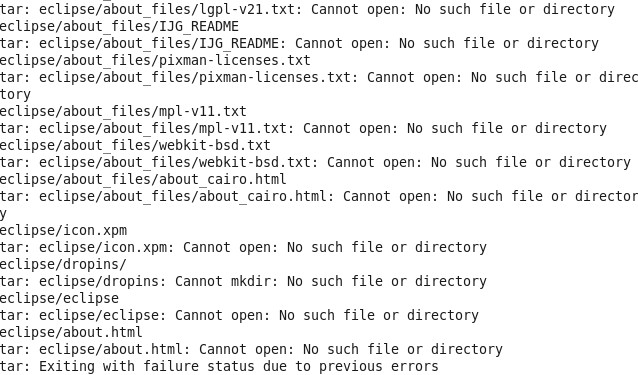
那是因为eclipse-jee-indigo-SR2-linux-gtk.tar.gz包中有的文件夹是由root权限创建的,所以在解压的时候也要用root权限,这时需要使用:sudo tar -zxvfeclipse-jee-indigo-SR2-linux-gtk.tar.gz命令进行解压;如果是以root用户登录系统的就直接解压就行了。
3.进入/opt/eclipse/目录,双击eclipse,eclipse启动了!!
为eclipse创建桌面快捷方式
在linux桌面空白处,点击鼠标右键,弹出一个对话框,选择“create Launcher”(中文是“新建启动器”),在“CreateLauncher”(中文“创建快捷方式”)对话框中选择Application(中文“应用程序”),输入名字:eclipse,在Command(中文“命令”)找到eclipse的启动程序(比如我的是:/opt/eclipse/eclipse),双击左上侧的图标会弹出一个选择图标的对话框,找到安装eclipse的目录,在目录中找到icon.xpm,选择Open(确定),设置好后类似于下图:

最后再选择OK,这样就完成了在桌面上创建eclipse的快捷方式,以后想用eclipse的时候直接双击快捷图标即可,是不是感觉很方面?呵呵
centos7 创建桌面快捷方式(chrome,eclipse)
直接把 /usr/share/applications 对应的 xxx.desktop 文件复制到桌面就OK!
比如要在桌面创建Google Chrome Browser的快捷方式,直接在找到 /usr/share/applications/目录下找到 google-chrome.desktop,然后复制它到桌面就好了,有图有真相!
http://tieba.baidu.com/p/3246631492
为啥在桌面右键没有create launcher呢?
eclipse 桌面快捷方式
在将eclipse-SDK-3.7.2-linux-gtk.tar.gz解压到某个目录下之后,命令行进行如下编辑
vi /usr/share/applications/eclipse.desktop
添加如下内容:
[Desktop Entry]
Type=Application
Name=eclipse
Exec=/opt/eclips/eclipse //eclipse存放路径
GenericName=eclipse
Comment=Java development tools
Icon=/opt/eclipse/icon.xpm //eclipse存放路径
Categories=Application;Development;
Terminal=false
然后保存,可以在application->development下面看到eclipse选项 http://my.oschina.net/juenlee/blog/76139
相关文章推荐
- Centos 6.5下编译安装php5.6
- CentOS 7 源码安装MySQL 5.6.31
- Linux笔记2
- Linux 使用 ffmpeg 开发
- linux学习笔记
- CentOS6.4下Mysql数据库的安装与配置
- Linux从一般用户切换到root用户
- linux 分区格式化挂载 物理卷 逻辑卷
- Linux 文件和目录操作命令(17个)
- linux的一些简单命令
- linux多线程的使用
- vim 常用命令
- Linux三剑客老三grep总结
- Linux下可执行文件的格式
- (OK) rdesktop - How to Use Remote Desktop (rdesktop) in Redhat/Fedora/CentOS
- Linux screen 笔记
- 关于linux实时抢占补丁
- CentOS7 升级python同时解决yum损坏问题
- ubuntu16.04-i386安装后
- 解决windows,linux启动问题
